
Nếu bạn đang viết một bài luận bằng cách sử dụng Hướng dẫn APA. , văn bản của bạn sẽ cần phải được khoảng cách gấp đôi. Bạn có thể áp dụng khoảng cách hai với văn bản trong Google Docs (và lưu nó làm kiểu mặc định) chỉ trong vài cú nhấp chuột.
Cách nhân đôi không gian Google Doc hiện tại
Để áp dụng khoảng cách hai lần vào văn bản trong tài liệu Google Docs hiện tại của bạn, trước tiên, chọn văn bản. Bạn có thể làm điều này bằng cách nhấp và kéo con trỏ của bạn qua văn bản. Để nhanh chóng chọn tất cả văn bản, hãy sử dụng phím tắt "Ctrl + A" ("Command + A" trên máy Mac).
Các văn bản được tô sáng màu xanh khi được chọn.
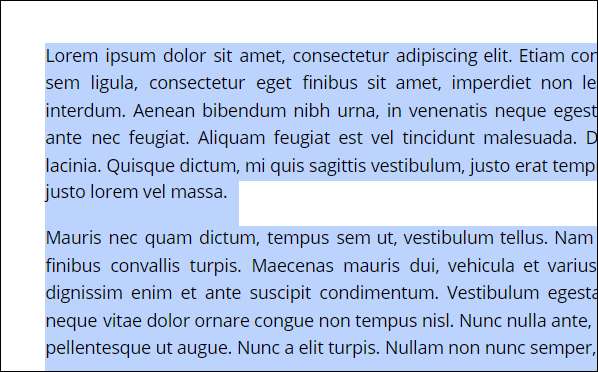
Tiếp theo, nhấp vào biểu tượng "Khoảng cách dòng" (một mũi tên và ba dòng) trên thanh công cụ.
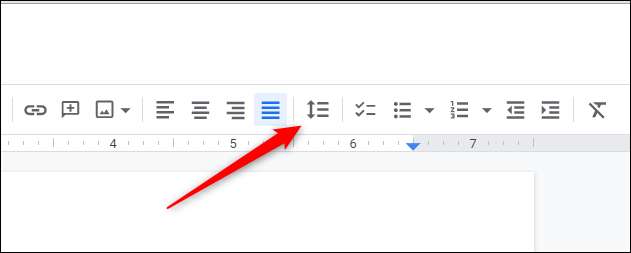
Trong menu thả xuống xuất hiện, nhấp vào "Double."
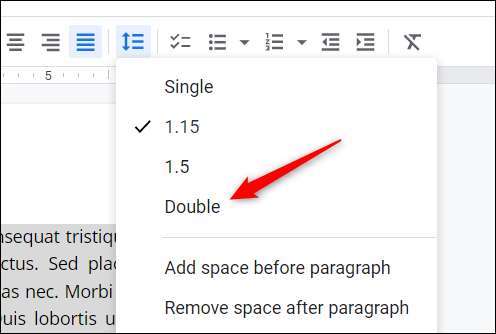
Văn bản đã chọn hiện đang khoảng cách gấp đôi.
CÓ LIÊN QUAN: Hướng dẫn của người mới bắt đầu về Google Docs
Cách đặt "Không gian kép" làm mặc định
Nếu bạn thường xuyên sử dụng khoảng cách dòng khoảng cách hai cách, bạn có thể đặt nó làm kiểu mặc định cho các tài liệu mới trong Google Docs. Để làm như vậy, hãy mở một tệp Google DOC đã được áp dụng khoảng cách hai lần hoặc đi trước và Áp dụng nó ngay bây giờ .
Tiếp theo, nhấp vào "Định dạng" trong thanh menu.
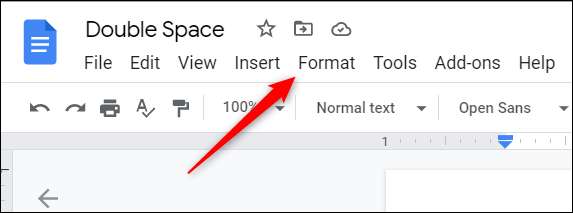
Một menu thả xuống sẽ xuất hiện. Di con trỏ của bạn theo tùy chọn "Kiểu đoạn". Một menu phụ sẽ xuất hiện. Di con trỏ của bạn qua "Tùy chọn" ở dưới cùng của menu.
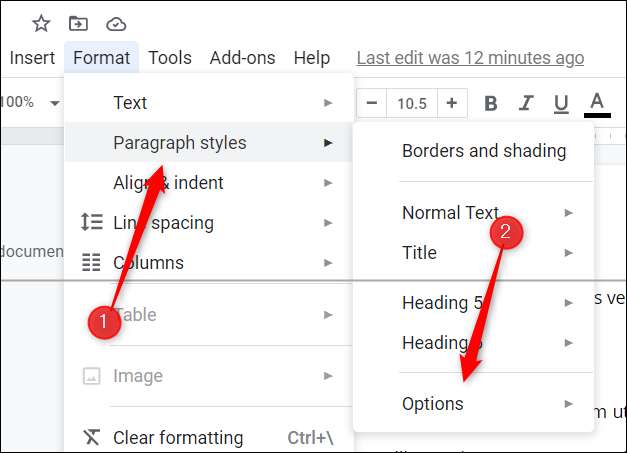
Một menu phụ khác sẽ xuất hiện. Ở đây, nhấp vào "Lưu dưới dạng Kiểu mặc định của tôi."

Bây giờ, khi bạn tạo một tài liệu mới trong Google Docs, khoảng cách dòng mặc định sẽ được đặt đều nhau. Đối với các tài liệu đã tồn tại, tuy nhiên, bạn sẽ cần phải áp dụng cách hai cách thủ công.
Thats tất cả để có nó. Cho dù cho một bài tiểu luận trong phong cách APA, đối với một giáo viên khăng khăng vào khoảng cách kép, hoặc cho sở thích cá nhân một mình, tài liệu của bạn hiện đang đặt đều nhau. Tất cả những gì còn lại để làm bây giờ là chia sẻ nó Những
CÓ LIÊN QUAN: Cách chia sẻ liên kết đến Google Doc của bạn dưới dạng PDF







